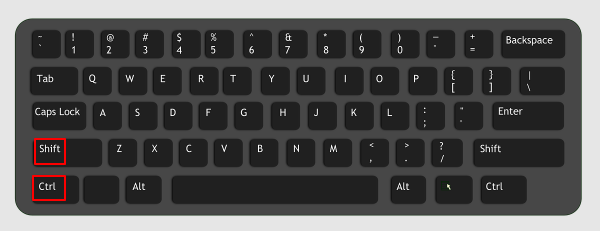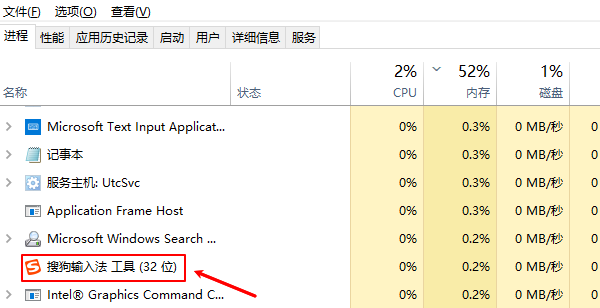電腦準(zhǔn)備輸入文字的時(shí)候,卻發(fā)現(xiàn)中文輸入法突然不見了,鍵盤只能輸入英文字母,無法切換回中文。遇到這種情況該怎么辦呢?下面為大家介紹三種快速解決輸入法不見問題的實(shí)用方法,幫助你輕松恢復(fù)正常輸入。

方法一:使用快捷鍵切換輸入法
最常見的原因之一是用戶不小心誤觸了切換輸入法的快捷鍵,導(dǎo)致輸入法切換為英文。Windows系統(tǒng)默認(rèn)的輸入法切換快捷鍵通常是Ctrl+Shift或Alt+Shift,而在Windows 10/11中,也可能是Win+空格鍵。可以嘗試按下這些組合鍵,看是否能夠切換回中文輸入法。
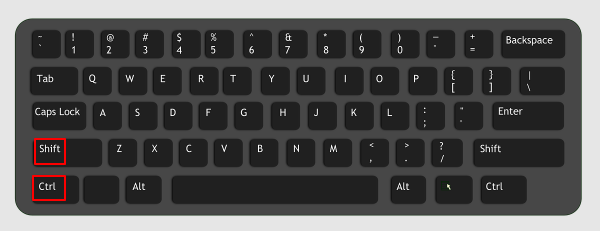
此外,也可以查看任務(wù)欄右下角語言欄(如“ENG”、“中”或“CH”),點(diǎn)擊后選擇你原本使用的中文輸入法,例如“微軟拼音”或“搜狗輸入法”。
小貼士:建議將常用輸入法固定在任務(wù)欄語言欄中,以便隨時(shí)手動(dòng)切換和查看。
方法二:檢查更新驅(qū)動(dòng)或重啟輸入法程序
有時(shí),輸入法程序自身崩潰或系統(tǒng)相關(guān)服務(wù)異常,也會(huì)導(dǎo)致無法使用中文輸入法。這種情況下,可以嘗試手動(dòng)重啟輸入法或相關(guān)服務(wù):
1、檢查更新電腦驅(qū)動(dòng):
有時(shí)候電腦驅(qū)動(dòng)嘗試集未更新或者是缺失都可能導(dǎo)致一些電腦兼容故障問題。
2、針對(duì)第三方輸入法(如搜狗、百度輸入法):
按Ctrl+Shift+Esc打開任務(wù)管理器。
找到相關(guān)輸入法進(jìn)程(如“搜索輸入法”),結(jié)束任務(wù)。
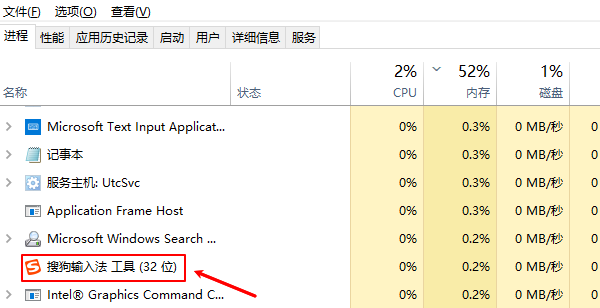
然后重新啟動(dòng)輸入法程序(可以在開始菜單中搜索并點(diǎn)擊打開)。
3、針對(duì)微軟拼音或系統(tǒng)服務(wù):
在任務(wù)管理器中重啟“ctfmon.exe”進(jìn)程:打開“運(yùn)行”(Win+R),輸入ctfmon.exe回車。
該命令負(fù)責(zé)激活語言欄和輸入法功能。
如果問題仍未解決,建議重啟電腦,有時(shí)重啟可以恢復(fù)系統(tǒng)組件的正常運(yùn)行。
方法三:檢查輸入法設(shè)置和語言包
如果快捷鍵切換無效,很可能是系統(tǒng)中中文輸入法被禁用或卸載了。此時(shí)可以按照以下步驟檢查輸入法設(shè)置:
1、打開設(shè)置:點(diǎn)擊“開始”菜單,進(jìn)入“設(shè)置”(或按下快捷鍵Win+I)。
2、進(jìn)入語言設(shè)置:依次點(diǎn)擊“時(shí)間和語言”>“語言和區(qū)域”。
3、檢查語言包:確保中文(簡體,中國)已經(jīng)安裝。如果沒有,請(qǐng)點(diǎn)擊“添加語言”,選擇中文并安裝。

4、檢查輸入法:點(diǎn)擊所安裝語言下的“選項(xiàng)”,查看是否包含你使用的輸入法(如微軟拼音)。如果沒有,點(diǎn)擊“添加鍵盤”手動(dòng)添加。
完成后重新啟動(dòng)電腦或注銷賬戶,輸入法通常會(huì)恢復(fù)正常。
以上就是電腦輸入法不見了只能打字母,三種方法快速解決。
|